Įrašyti ir dalytis žaidimu PlayStation 4 yra daug lengviau, nei manote. Žinoma, užfiksuoti korteles yra geriausias būdas įrašyti ir transliuoti savo žaidimą, bet taip pat galite užfiksuoti savo PS4 žaidimą tiesiai iš konsolės, nereikalaujant papildomos aparatūros.
Turinys
- Koreguokite vaizdo įrašo nustatymus
- Paleiskite savo žaidimą
- Pradėkite naują įrašą
- Išsaugokite paskutines 15 minučių vaizdo įrašo
- Apkirpkite klipą
- Pasidalykite savo vaizdo įrašu
- Vaizdo įrašo perkėlimas į kompiuterį
Vidutinis
25 minutes
Playstation 4
Stalinis ar nešiojamas kompiuteris
USB prievadas arba išorinis diskas
Dar geriau, kad jums nereikia iš anksto suaktyvinti įrašymo Mėgstamiausi PS4 žaidimai, todėl nesvarbu, ar įmušei pergalę Warzone arba užklysti į vieną iš daugelio posūkių ir posūkių Paskutinis iš mūsų II dalis, galite įrašyti.
Šiame vadove parodysime, kaip įrašyti ir bendrinti žaidimo eigą „PlayStation 4“ – nuo vaizdo įrašo nustatymų koregavimo iki galutinio produkto išsaugojimo. Taip pat parodysime, kaip redaguoti ir įkelti klipą tiesiai į socialinę žiniasklaidą arba, jei norite šiek tiek aukštesnės gamybos kokybės, kaip eksportuoti failą į kompiuterį.
Rekomenduojama skaityti
- Geriausi PS5 žaidimai
- Dažnos PS4 problemos ir kaip jas išspręsti
- Kaip bendrinti žaidimus PS4
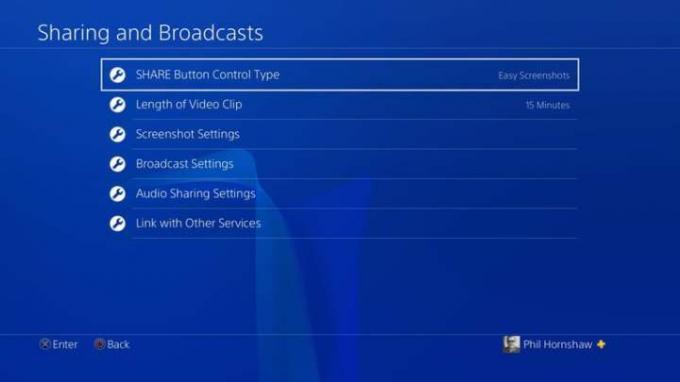
Koreguokite vaizdo įrašo nustatymus
Pirmiausia laikykite nuspaudę Dalintis mygtuką ant jūsų PlayStation 4 valdiklis atidaryti Dalintis Meniu (Štai kaip sinchronizuoti PS4 valdiklį).
1 žingsnis: Čia galėsite pakeisti daugybę skirtingų nustatymų, kaip bendrinti turinį, kurį sukuriate PS4, įskaitant vaizdo įrašus. Vėliau turėsite naudoti šiuos nustatymus, kad įkeltumėte vaizdo įrašą, tačiau kol kas norite paruošti PS4, kad galėtumėte įrašyti tikslią klipų trukmę.
2 žingsnis: Norėdami tai padaryti, eikite į Nustatykite vaizdo įrašo ilgį Meniu.
Čia galite nustatyti, kiek laiko PlayStation 4 įrašys, kai paspausite bendrinimo mygtuką. PS4 gali automatiškai įrašyti net valandą arba 30 sekundžių, tačiau numatytasis laikas yra 15 minučių.
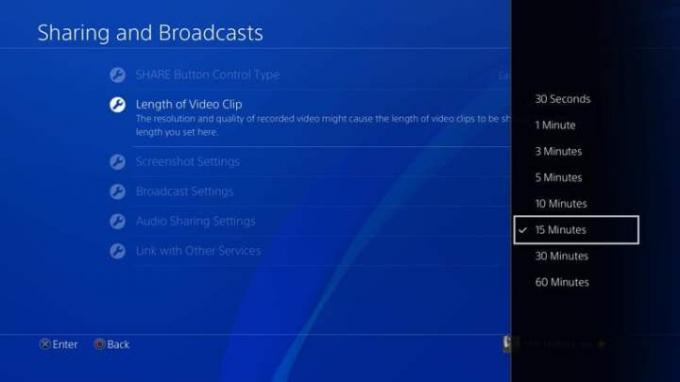
Susijęs
- Kaip perkelti duomenis iš PS4 į PS5
- Kaip tinkinti valdymo centro piktogramas PS5
- Geriausi „PlayStation Plus“, „Extra“ ir „Premium“ žaidimai
Paleiskite savo žaidimą
Tikroji įrašymo dalis yra labai paprasta. Pradėkite žaisti žaidimą ir turėsite dvi parinktis. Pirmiausia galite pradėti naują įrašymą naudodami mygtuką Bendrinti, kuris įrašys nustatymuose nurodytą laikotarpį arba tol, kol dar kartą paspausite mygtuką Bendrinti.
Antrasis variantas – užfiksuoti ką tik nutikusio vaizdo įrašą. Jūsų PlayStation 4 automatiškai išsaugo paskutines 15 žaidimo minučių iš dabartinės žaidimo sesijos. Jei susidursite su nuostabia žaidimo akimirka, kurios nematei, vis tiek galite ją užfiksuoti vaizdo įraše, net jei nemanėte paspausti Dalintis mygtuką. Paaiškinsime, kaip atlikti abiejų tipų įrašymą – valdikliai yra panašūs, bet kiekvienu atveju šiek tiek skiriasi.
Pradėkite naują įrašą
1 žingsnis: Jei norite įrašyti vaizdo įrašą iš esmės paspausdami Įrašas PS4 prieš pradėdami žaisti, paspauskite Dalintis du kartus, kaip dukart spustelėdami pelę, kad pradėtumėte sukti.

2 žingsnis: PS4 įrašys jūsų nustatytą laiką, pradedant dukart paspaudus Dalintis mygtuką ir galite bet kada sustabdyti įrašymą dukart paspausdami Dalintis mygtuką dar kartą.
3 veiksmas: Kai įrašymas bus baigtas, jūsų klipas bus išsaugotas jūsų PlayStation 4 pagrindinio ekrano aplanke Capture Gallery.
Įsitikinkite, kad įrašomas žaidimas automatiškai neišjungia įrašymo funkcijų. Tam tikri pavadinimai - Metal Gear Solid V: Phantom Pain yra liūdnai pagarsėjęs pavyzdys, taip pat Ratchet & Clank perkrovimas – laikinai sustabdys fiksavimo funkcijos veikimą, kad būtų išsaugoti istorijos spoileriai. Norėdami tai išvengti, turėsite naudoti fiksavimo kortelę, o ne įtaisytąsias bendrinimo funkcijas konsolėje, tačiau labai nedaug žaidimų ja naudojasi daugiau nei kelis kartus.
Išsaugokite paskutines 15 minučių vaizdo įrašo
Kai žaidime nutinka kažkas puikaus ir norite jį įrašyti, bet anksčiau nepataikėte Dalintis Norėdami pradėti vaizdo įrašą, jums nesiseka. Jūsų PS4 visada įrašo vaizdo įrašą – jis tiesiog neišsaugo to vaizdo įrašo, nebent to liepsite. Paskutinės 15 žaidimo sesijos minučių visada išsaugomos PS4 vaizdo įrašų talpykloje. Taigi, jei ką tik patyrėte sunkią boso kovą arba gavote mielą šūvį, vis tiek galite išsaugoti vaizdo įrašą talpykloje.
Štai dalykas: jei norite išsaugoti paskutines 15 žaidimo minučių, du kartus nespauskite Dalintis mygtuką! Nuo to momento, kai paspausite mygtuką, bus pradėtas naujas vaizdo įrašas. Pradėjus naują įrašymą, talpykloje esantis vaizdo įrašas bus ištrintas.
1 žingsnis: Norėdami išsaugoti paskutines 15 minučių žaidimo filmuotą medžiagą, tiesiog paspauskite Dalintis mygtuką vieną kartą, kad pasiektumėte bendrinimo meniu.

2 žingsnis: Iš ten pasirinkite Išsaugoti vaizdo klipąarba paspauskite kvadratinį mygtuką. Tai išsaugos vaizdo įrašą „Capture Gallery“, kur galėsite laisvalaikiu su juo pasimaišyti arba bendrinti.
3 veiksmas: Taip pat galite naudoti Dalintis meniu, kad iš karto bendrintumėte vaizdo klipą socialinėje žiniasklaidoje, kuris taip pat bus išsaugotas Užfiksavimo galerija, bet toliau pateksite į socialinės žiniasklaidos sąsają.
Apkirpkite klipą
Dabar esate pasirengę redaguoti vaizdo klipą ir padaryti jį bendrinamą formą. Daugeliu atvejų norėsite apkarpyti vaizdo įrašą, kad jis būtų paruoštas viešam naudojimui. Kai kuriose socialinėse platformose reikalaujama, kad vaizdo įrašai būtų trumpi – pavyzdžiui, „Twitter“ klipai turi būti trumpesni nei dvi minutės. Net jei jums nereikia trumpinti klipo, galbūt norėsite pašalinti nuobodžius dalykus vaizdo įrašo pradžioje ir (arba) pabaigoje ir pereiti prie gerosios dalies.
1 žingsnis: The Apkarpyti galimybė yra dviejose vietose. Viduje Užfiksavimo galerija, pažymėkite savo vaizdo įrašą ir paspauskite Galimybės valdiklio mygtuką, kad būtų atidarytas meniu, kuriame yra Apkarpyti variantas.
2 žingsnis: Taip pat galite pasirinkti Bendrinkite vaizdo klipą iš meniu Bendrinti ir pasieksite ekraną su socialinių tinklų ir vaizdo paslaugų sąrašu.
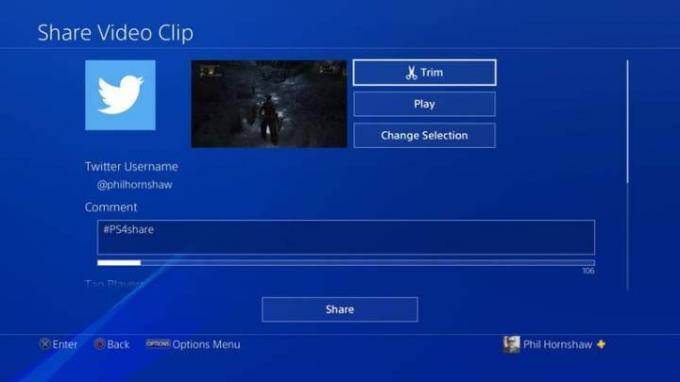
3 veiksmas: Pasirinkite tą, kurį norite naudoti vaizdo įrašui bendrinti, ir būsite nukreipti į Dalintis ekranas, kuriame galite rašyti a Facebook atnaujinkite arba tviteryje, pridėkite vaizdo įrašo aprašą ir pan. Jūs rasite Apkarpyti mygtuką ekrano viršuje.
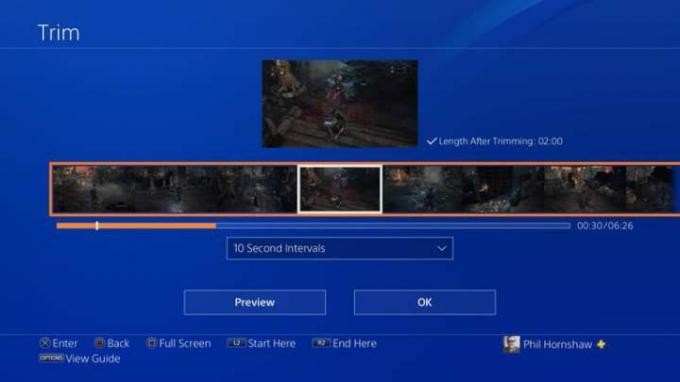
4 veiksmas: Pasirinkimas Apkarpyti leidžia pašalinti dalį filmuotos medžiagos iš vaizdo įrašo failo, kad ją sutrumpintumėte.
5 veiksmas: Pirmiausia suraskite vaizdo įrašo vietą, kurioje norite, kad jis prasidėtų, naudodami valdiklio krypties skydelį, kad peržiūrėtumėte vaizdo įrašo laiko juostos makro peržiūrą.
Laiko juostoje rodomos ekrano viršelės, atspindinčios mažus vaizdo įrašo fragmentus: galite padidinti arba sumažinkite šių fragmentų dydį, pakeisdami, kiek vaizdo įrašo praleidžiate kiekvieną kartą paspaudę D-Pad.
6 veiksmas: Norėdami pakeisti laiko juostos ilgį, pasirinkite išskleidžiamąjį meniu, kuriame rašoma „10 sekundžių intervalai“. Kaip jau galėjote atspėti, bus numatyta numatytoji laiko juosta kiekvieną kartą paspaudus D-Pad praleidžiama 10 sekundžių vaizdo įrašo, tačiau galite jį padidinti iki 60 sekundžių arba sutrumpinti iki vienos sekundės, kad būtų tiksliau.
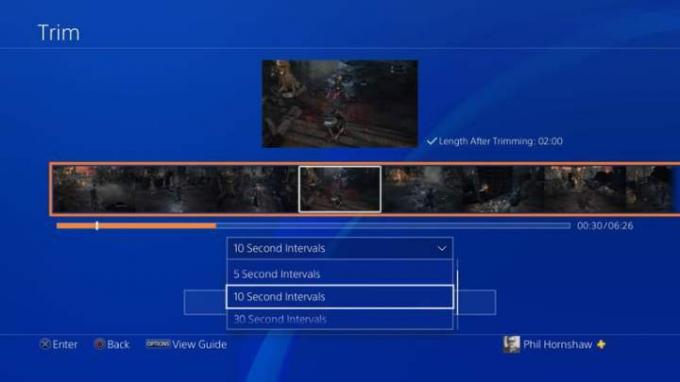
7 veiksmas: Suradę vietą, kurioje norite pradėti naują, sutrumpintą vaizdo įrašą, paspauskite L2, kad nustatytumėte pradžios tašką.
8 veiksmas: Iš ten slinkite į priekį laiko juosta, kad surastumėte savo galinį tašką ir paspauskite R2. Oranžinis laukelis paryškins laiko juostos dalį, kuri taps jūsų nauju vaizdo įrašu. Kai baigsite redaguoti, kitos skiltys bus ištrintos.
9 veiksmas: Norėdami tiksliau redaguoti, galite žiūrėti vaizdo įrašą ir rasti tinkamą vietą pradėti arba sustabdyti paspausdami Peržiūra mygtuką po vaizdo įrašo laiko juosta. Kai vaizdo įrašas bus paleistas, dešinėje ekrano pusėje pamatysite laikmatį, o žymeklį judantį virš laiko juostos. Tai gali padėti tiksliai nustatyti, kada pradėti ir sustabdyti klipą.
10 veiksmas: Užbaikite apkarpymą ir jūsų vaizdo įrašas bus išsaugotas Užfiksavimo galerija su likusiais vaizdo įrašais.
Pasidalykite savo vaizdo įrašu
Kai vaizdo įrašas bus apkarpytas iki tinkamo ilgio, laikas jį paskelbti internete. Norėdami tai padaryti, turėsite prijungti „PlayStation 4“ prie savo socialinės žiniasklaidos paskyrų.
1 žingsnis: Pasirinkę socialinį tinklą iš Bendrinkite vaizdo klipą meniu ekrane pateikiamos instrukcijos, kaip prisijungti. Nustačius socialinius tinklus, belieka pasirinkti vaizdo įrašą ir parašyti tviterį, būsenos atnaujinimą, aprašą ir pan.

2 žingsnis: Kai kurios socialinės platformos siūlo papildomus valdiklius, kad galėtumėte tinkinti vaizdo įrašo privatumo nustatymus. Pavyzdžiui, įkeldami į „Facebook“ ar „YouTube“, galite naudoti valdiklius, kad nustatytumėte, kas gali matyti vaizdo įrašą. „YouTube“ taip pat galite paskelbti savo vaizdo įrašus kaip „neįtrauktus į sąrašą“, kad jie nebūtų privatūs, bet nebūtų rodomi paieškose. Taip pat galite nustatyti privatumo valdiklius, kurie gali matyti vaizdo įrašą jūsų PlayStation Network paskyros socialinėje veikloje.
Vaizdo įrašo perkėlimas į kompiuterį
Jei dar nenorite bendrinti vaizdo įrašo internete, taip pat galite perkelti vaizdo įrašą iš PS4 į išorinį standųjį diską arba „flash drive“ ir įkelti jį į kompiuterį.
1 žingsnis: Prijunkite diską prie vieno iš USB prievadų, esančių PlayStation priekyje, ir eikite į Užfiksavimo galerija.
2 žingsnis: Pasirinkite vaizdo įrašą, kurį norite perkelti, tada paspauskite Galimybės mygtuką.

3 veiksmas: Naudodami meniu, kuris rodomas dešinėje ekrano pusėje, pasirinkite Nukopijuokite į USB atmintinę.

4 veiksmas: Būsite grąžinti į tinklelio rodinį Užfiksavimo galerija. Galite pasirinkti, kuriuos elementus norite kopijuoti į USB diską, paspausdami X. Pasirinkti vaizdai ir vaizdo įrašai bus pažymėti dideliu varnele virš kiekvieno elemento esančiame varnele.
5 veiksmas: Pasirinkę viską, ką norite perkelti, pereikite prie dešiniojo meniu ir pasirinkite Kopijuoti.

6 veiksmas: Pataikė Gerai kitame ekrane ir viskas, ką pasirinkote, bus perkelta į išorinį diską.

7 veiksmas: Sėkmingai perkėlę vaizdo įrašus į išorinį diską, išimkite USB diską iš PS4. Vaizdo įrašymo failus galite pakeisti į kompiuterį tiesiog prijungę išorinį diską prie USB prievado. Pamatysite aplanką pavadinimu PS4 Mano kompiuteris aplanką, jei naudojate „Windows“ įrenginį. Ir jei naudojate „Mac“, tai pamatysite Finder.
8 veiksmas: Jei jums reikia kažko PS4 aplanke, galite jį pasiekti tiesiog spustelėdami. Atminkite, kad jums gali tekti pereiti kelis aplankus, kad jį rastumėte. Medžiodami jį būtinai ieškokite Dalintis aplanką, nes jame yra Vaizdo klipai aplanką.
9 veiksmas: Jei norite žiūrėti senus žaidimų įrašus, pasirinkite Vaizdo klipai aplanką ir ieškokite skirtinguose filmuotos medžiagos aplankuose. Pastebėsite, kad kiekvienas failas bus suformatuotas .mp4 formatu. Viskas, ką jums reikia padaryti, tai rasti ir spustelėti norimą vaizdo įrašą ir atsisiųsti jį į savo kompiuterį.
Atlikę visus šiuos veiksmus, turėsite galimybę dalytis įrašais su kitais ir, jei reikia, juos redaguoti. Kadangi jie yra paprasto .mp4 formato, galite juos redaguoti naudodami standartinę vaizdo įrašų redagavimo programinę įrangą.
Redaktorių rekomendacijos
- Kaip sinchronizuoti PS4 valdiklį
- Kaip sukurti aplankus PS5
- Kaip pašalinti „Steam“ žaidimus (ir vėliau juos įdiegti iš naujo)
- „Xbox Games Showcase“ gali pasisekti ten, kur „PlayStation Showcase“ sunkiai sekėsi
- Kaip perjungti pavarą Diablo 4




